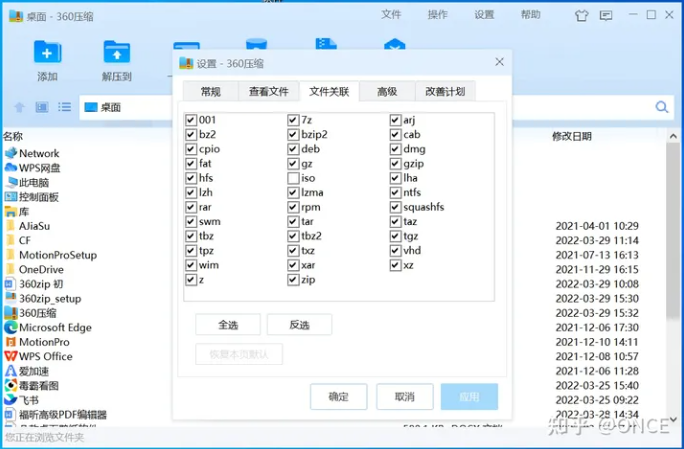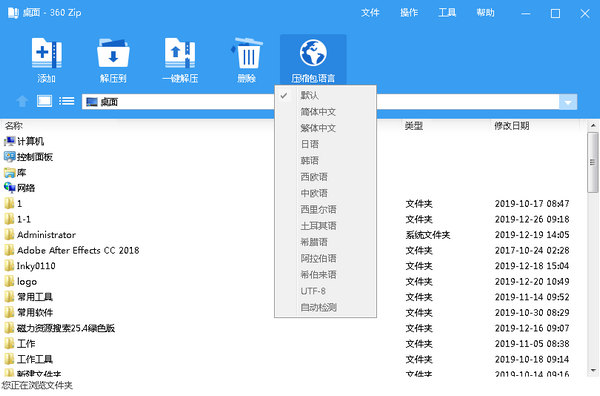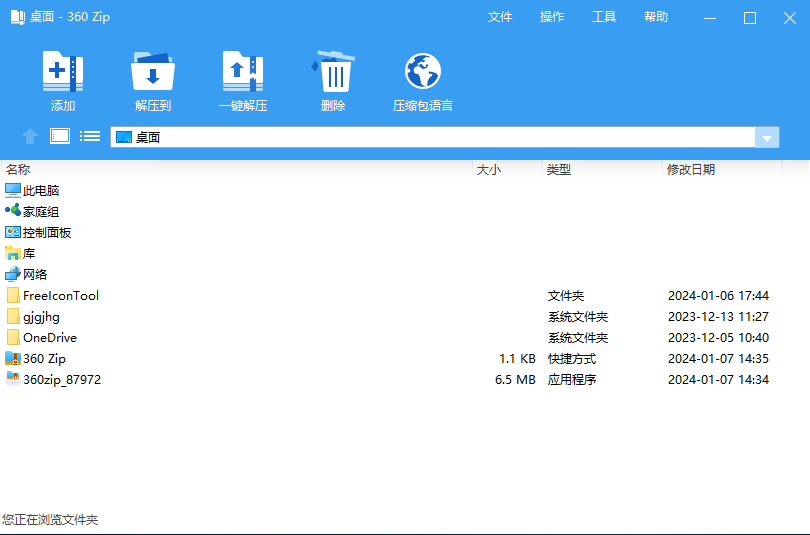在我们使用计算机的时候,通常会碰到文件体积过大不仅占用大量存储空间,还会导致传输速度缓慢。为了解决这些问题,压缩软件就起到了很大的帮助。360zip作为一款备受欢迎的压缩软件,以其卓越的性能和丰富的功能,成为了众多用户处理文件压缩与解压任务的首选工具。360zip是一款专业的解压缩工具,它能够支持rar、zip、7z、iso等多达42种压缩文件,压缩效率也有所提升,压缩速度提升了2倍以上,比传统压缩软件更快更轻巧!
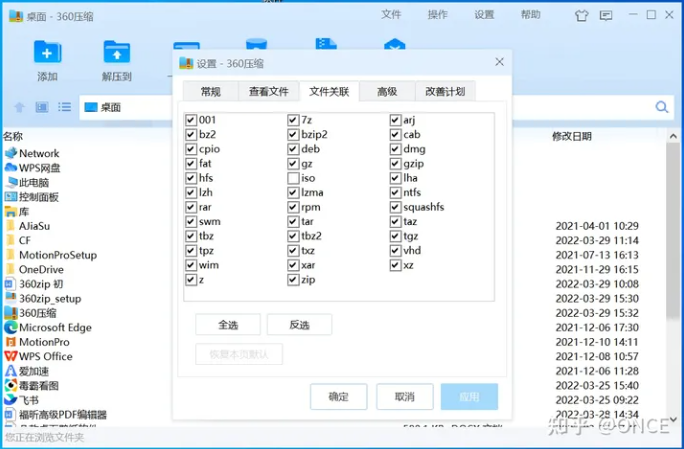
360zip特点优势
1.格式支持广泛:
360zip支持主流的压缩格式,如zip、7z、rar、tar、gz、bz2等常见格式,能解压多达40种文件格式,无论是日常办公中的文档、图片,还是大型的视频、音频文件,都能轻松应对,满足用户的多种文件需求。
2.安全性能较高:
内置云安全引擎,可以自动扫描文件,在打开压缩包时能够快速识别文件是否安全,检测木马等恶意程序。它与360安全卫士和360杀毒共用同一云端,享受同等云引擎病毒检出率,为用户的数据安全提供了坚实保障,让用户在解压文件时无需担忧病毒威胁。
3.操作界面简洁:
软件的界面设计简洁明了,易于操作,方便用户快速上手。用户可以通过右键菜单方便地进行文件的压缩和解压操作,大幅简化了传统软件的繁琐流程。从右键菜单到地址栏,每一个细节都经过精心设计,力求为用户带来最便捷的使用体验。
4.压缩速度较快:
在不牺牲压缩率的前提下,360zip智能选择最佳压缩方法,对于图片、视频、文档等不同类型的文件进行优化压缩。通过多线程、优化算法两种方法提高压缩速度,充分利用多余CPU运算,简化算法,大幅提高速度,压缩速度相对较快,节省用户的宝贵时间。
5.永久免费:
用户可以免费使用软件的全部功能,没有试用期限制,也不需要反复购买,降低了用户的使用成本,让更多人能够轻松享受高效的文件压缩服务。
6.双核引擎:
360压缩2.0增加了插件开放平台,首次加入RAR内核,7z和RAR双内核完美结合,无缝兼容RAR格式,进一步提升了对各种压缩文件的处理能力。
7.高速压缩技术:
通过多线程技术,充分利用CPU的多核性能,同时优化压缩算法,简化复杂的计算过程,从而在保证压缩质量的同时,显著提高压缩速度,比传统软件的压缩速度提升了2倍以上。
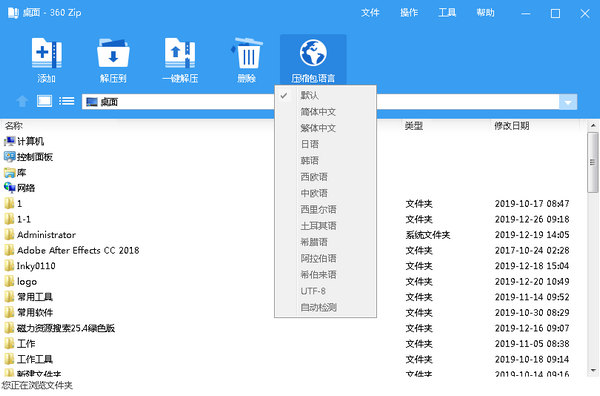
360zip十大功能介绍
1.文件压缩:
用户可以通过右键菜单或软件主界面轻松选择需要压缩的文件或文件夹。在右键菜单中,选择【添加到压缩文件…】,可在弹出的【准备压缩】窗口中,灵活设置压缩选项,如压缩格式(支持zip、7z等)、压缩等级(快速、标准、最好等)、是否添加密码、是否创建固实压缩包等,点击【立即压缩】即可开始压缩。若想快速将文件压缩并保存在当前文件夹下,可选择【添加到“文件名.zip“】。
2.文件解压:
同样支持右键菜单和软件主界面操作。右键单击选中的压缩文件,选择【解压文件…】,在【解压设置】窗口中设置解压路径、是否覆盖已有文件等选项后点击【确定】即可解压。若解压后的文件想保存在当前文件夹,直接选择【解压到当前文件夹】更为便捷。在软件主界面中,找到要解压的压缩文件,点击选中后,点击【解压到】图标,并设置解压缩选项后点击【确定】即可完成解压。
3.压缩包加密:
在压缩文件过程中,当进入【准备压缩】界面时,点击【加密码】标签,输入密码后,该压缩包在解压时就需要输入正确密码才能打开,有效保护文件隐私。
4.分卷压缩:
在【准备压缩】界面点击【分卷】标签,输入合适的分卷大小,如常见的几百MB或1GB等,即可将大文件分割成多个小的压缩分卷,方便存储和传输,尤其是在存储设备容量有限或网络传输对文件大小有限制的情况下非常实用。
5.云木马检测:
用360压缩打开压缩包后,会自动对压缩包内的文件进行云木马检测。检测完成后,会对压缩包内不同类型的文件进行安全评级,有效识别木马、脚本、普通文件、风险文件,并在界面右上角以相应的图片提示。对于木马、风险级别的文件会弹出窗口进行警示,双击安全级别为木马的文件会弹出阻止点击对话框,防止用户误击打开木马。
6.更改默认压缩格式关联:
在360压缩的右上菜单中,点击【工具】,选择【选项】,在弹出的【设置】界面中,点击【文件关联】标签,通过勾选不同的压缩格式,即可更改软件默认的压缩格式关联,最后点击【确定】确认更改。
7.固实压缩:
固实压缩是一种特殊的压缩存储格式,它把要压缩的全部文件当做一个连续的数据流来处理。在360压缩中,右键菜单中的“添加到.7z”是默认固实压缩的。用户也可以在【准备压缩】界面中,选择【压缩格式】为7z,勾选【固实】选项来实现7z固实压缩(注意:所有zip压缩文件永远是非固实的,所以zip压缩时不支持固实)。这种压缩方式在压缩超大量小体积文件时,压缩率更高,压缩后的文件体积更小。
8.创建自解压文件:
使用360压缩,可以将文件压缩为exe格式的自解压文件。这种文件可以不通过外部压缩软件,自行实现解压操作,方便在没有安装压缩软件的设备上解压文件。
9.注释添加:
压缩文件时,在【准备压缩】界面勾选【注释】,可在新弹出的窗口内输入注释,方便用户对压缩包内容进行说明或备注。
10.图片查看功能:
360压缩增加了图片查看器,具备缩略图视图模式和免解压连续看图功能,方便用户在不解压压缩包的情况下,快速浏览包内的图片文件,还能对图片进行简单的缩放等操作。
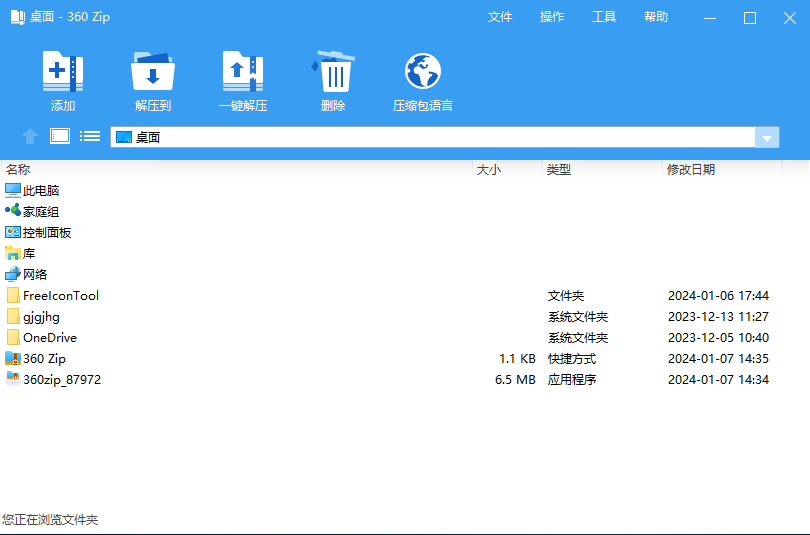
360zip使用建议
1.根据文件类型选择压缩格式:
如果是一般的文档、图片等文件,zip格式通常能满足需求,其压缩速度快且通用性好;对于追求极致压缩率,尤其是大量小文件的压缩,7z格式配合固实压缩能获得更小的文件体积。
2.合理设置压缩等级:
若对压缩速度要求较高,可选择“快速”压缩等级;若更注重压缩后的文件体积,可选择“标准”或“最好”等级,但相应的压缩时间会增加。
3.谨慎设置解压路径:在解压文件时,建议选择空间充足且容易找到的路径,避免因磁盘空间不足导致解压失败,同时方便后续查找和使用解压后的文件。
4.注意密码设置:
如果对压缩包设置密码,要选择强度较高的密码,包含数字、字母、特殊字符等,并且妥善保管密码,避免遗忘。
7.使用分卷压缩时注意分卷大小:
根据存储设备或传输需求,合理设置分卷大小。例如在U盘中存储,需考虑U盘的单个文件存储限制;在网络传输时,要考虑网络对文件大小的限制。
8.利用注释功能:
在压缩重要文件或文件夹时,通过添加注释记录压缩内容的相关信息,方便日后查看和管理。